Как да свържете две системни единици към един монитор
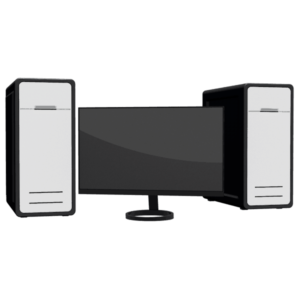 Много тесни специалисти използват няколко компютъра едновременно в хода на работата си. За да спестите пари, не е нужно да купувате напълно допълнителен компютър, а свържете две системни единици към един монитор.
Много тесни специалисти използват няколко компютъра едновременно в хода на работата си. За да спестите пари, не е нужно да купувате напълно допълнителен компютър, а свържете две системни единици към един монитор.
Съдържанието на статията
Защо трябва да свържете две системни единици към един монитор?
Подобен проблем може да възникне, когато една системна единица е необходима за работа, а втората се използва за съхраняване на информация и ежедневно сърфиране в мрежата. Тъй като вторият монитор не е евтино нещо и заема много място, можете да го направите без да го купувате. От техническа гледна точка, за да свържете два компютъра към един дисплей, можете да отидете по няколко начина - свържете директно или чрез сплитер. Как да направите това ще бъде обсъдено в статията.

Как да свържете две системи към един монитор
Ако мониторът има два конектора, не е нужно да прибягвате до адаптери и превключватели, а да го свържете директно към системните модули. Можете да ги превключвате с помощта на вграденото меню. Процесът на свързване е описан по-подробно по-долу.
Ако мониторът не осигурява свързване на две системни единици, ще трябва допълнително да закупите KVM превключвател - устройство, което ви позволява да разклонявате сигнали от монитора, клавиатурата, мишката, звуковото устройство и т.н. в няколко канала. Забележителното е, че управлението може да се извършва с една мишка и една клавиатура.
Използване на KVM превключвател
Съкращението KVM означава клавиатура-видео-мишка, което характеризира предназначението на превключвателя. Корпусът му има конектори за кабел за клавиатура, мишка и монитор, обикновено от стандарта DVI. Има и жакове за микрофон и слушалки. От едната страна на превключвателя има маркировка с надпис „OUT“. Тези гнезда са предназначени за свързване на мишка, клавиатура и конектор за монитор.

Останалите съединители са свързани към кабелите съответно от първия и втория системен блок. Трудно е да объркате нещо, но е възможно. Ето защо, преди да включите системните модули, трябва отново да се уверите, че връзката е правилна.
ВНИМАНИЕ! Ако е свързано неправилно, оборудването може да се повреди. Ако не сте сигурни в правилната връзка, обадете се на специалист.
За да превключвате между системни единици, продължете в следната последователност:
- включете двата компютъра;
- изчакайте операционната система да се зареди и на двете машини;
- С двойно натискане на NumLock и клавиши 1 или 2 превключвате между системните единици.
СПРАВКА! Производителите на KVM превключватели предоставят допълнителен софтуер, за да улеснят работата с две устройства.
С помощта на VGA кабел
Последователността на действията в този случай е следната:
- Първо, трябва да се уверите, че мониторът може да се свърже с две устройства.По правило производителите осигуряват едновременна връзка към видеокарти на два или повече стандарта: VGA, DVI, HDMI и т.н. Съответно, за да се свържат със системни модули, техните видеокарти трябва да имат подходящи входове.
- Ако видеокартите на системните модули нямат съответните конектори, трябва да закупите подходящ адаптер, например VGA-DVi.
- След това свържете двата системни блока към монитора.
- Включете двата компютъра и изчакайте операционните системи да се заредят на тях.
- Превключвайте между блокове, като използвате менюто на дисплея или специален бутон на тялото му (ако има такъв).
Ако връзката е направена правилно, не би трябвало да има проблеми.





